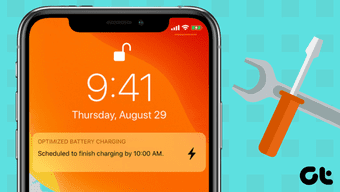10 лучших сенсорных жестов для Chrome на iPhone
Chrome — одна из лучших альтернатив Safari на iPhone, и на то есть веская причина. Он имеет потрясающий пользовательский интерфейс, безупречно работает на разных сайтах и синхронизирует данные между устройствами за считанные секунды.
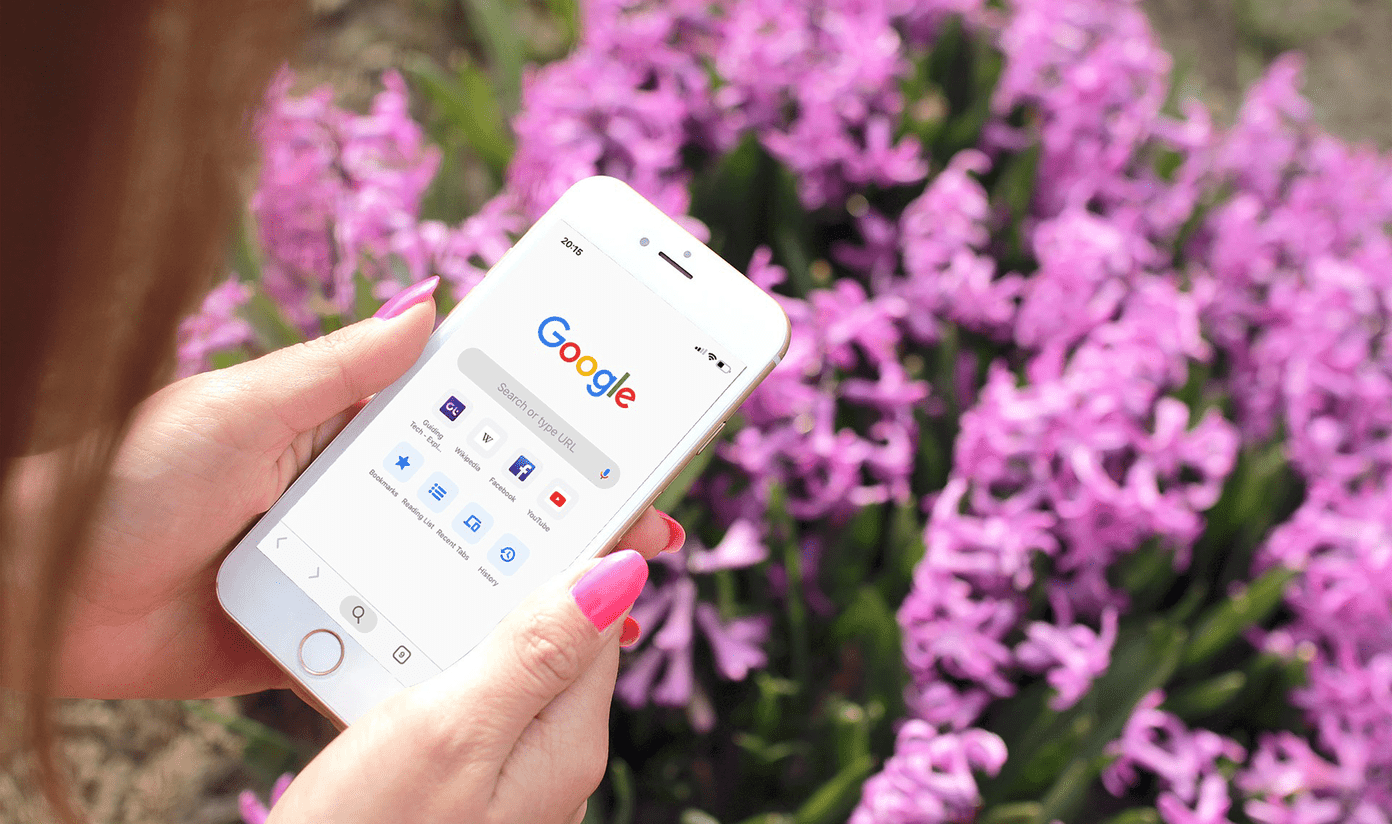
Но что делает Chrome еще лучше, так это различные сенсорные жесты и скрытые ярлыки, которые он предлагает. Хотя они не так обширны, как то, что вы найдете на его аналоге на Android, все же есть много возможностей, которые серьезно улучшат ваш просмотр в Интернете.
Итак, без лишних слов, давайте посмотрим, что они из себя представляют.
1. Перезагрузить, открыть новую вкладку или закрыть текущую вкладку
Одним из самых полезных жестов, доступных в Chrome для iOS, является возможность провести вниз с любой вкладки.
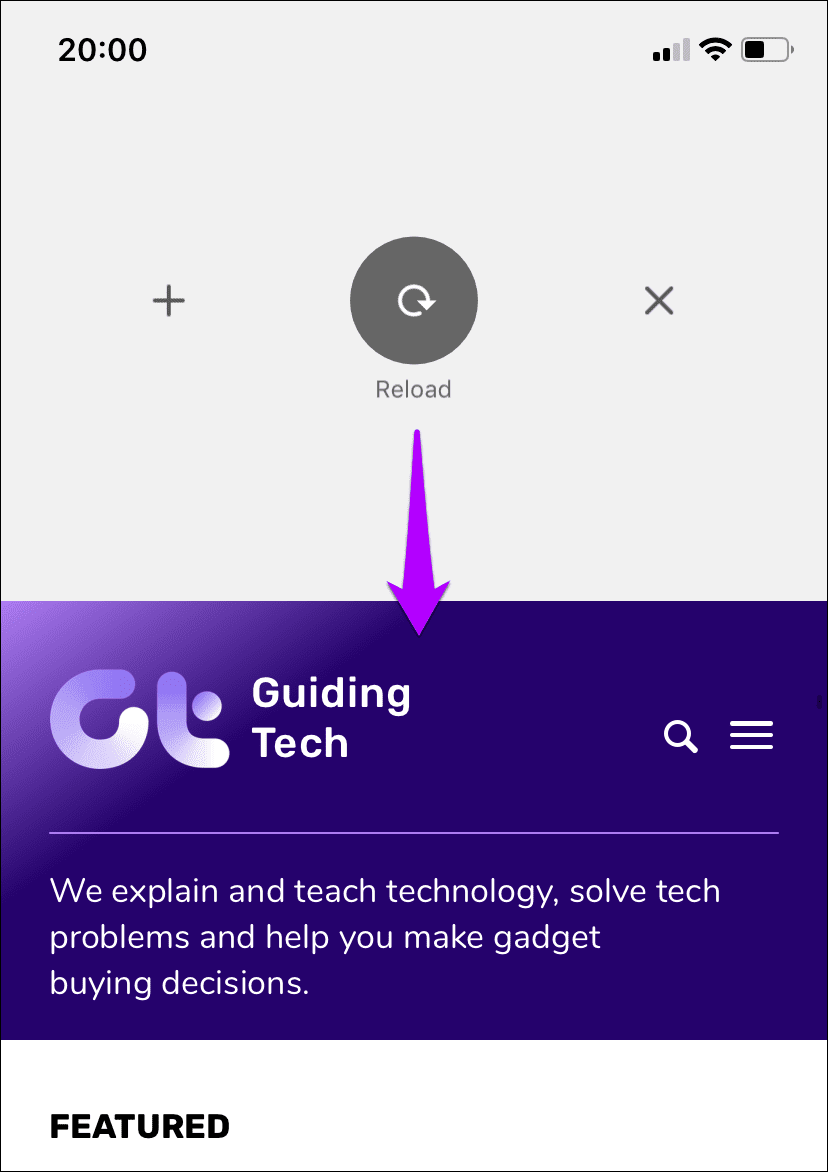
Затем вы можете либо отпустить палец, чтобы перезагрузить вкладку, либо перетащить его вправо или влево, а затем отпустить, чтобы либо закрыть текущую вкладку, либо открыть новую вкладку соответственно.
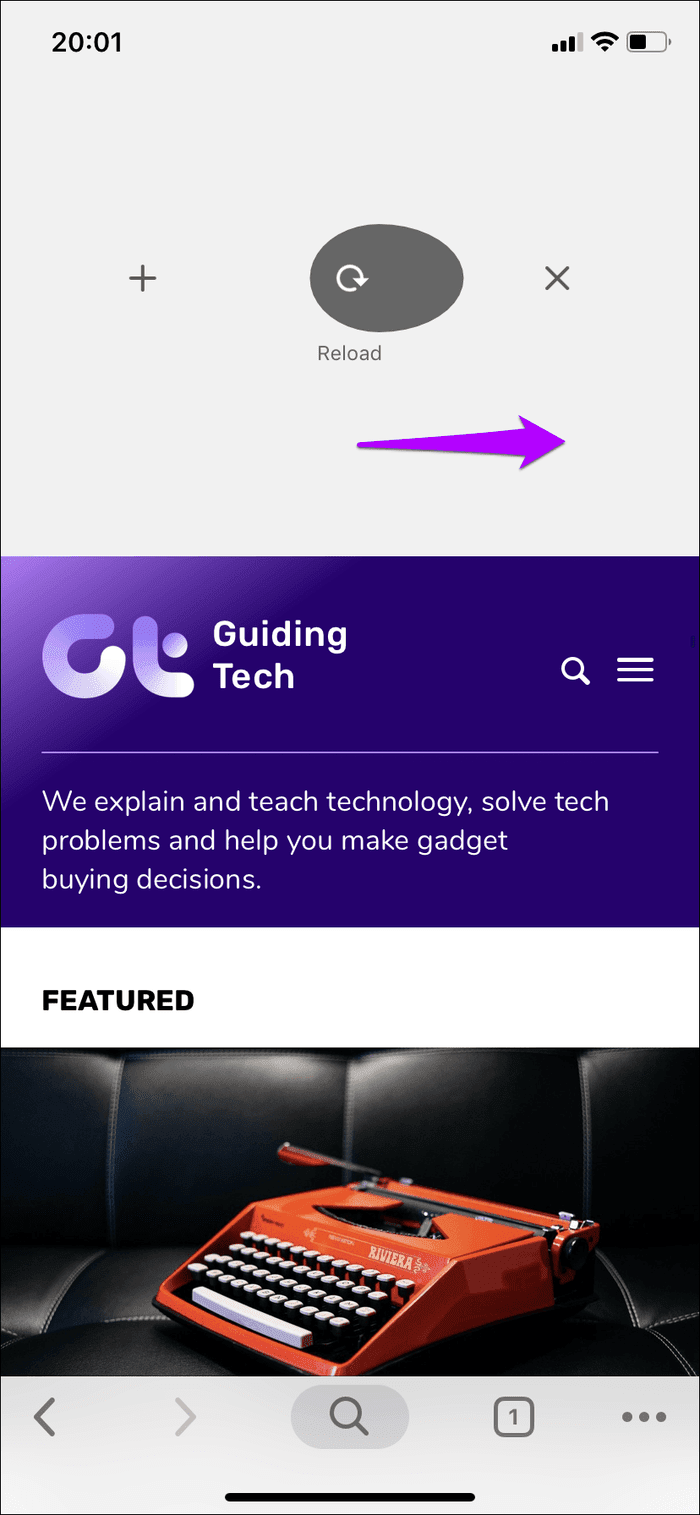
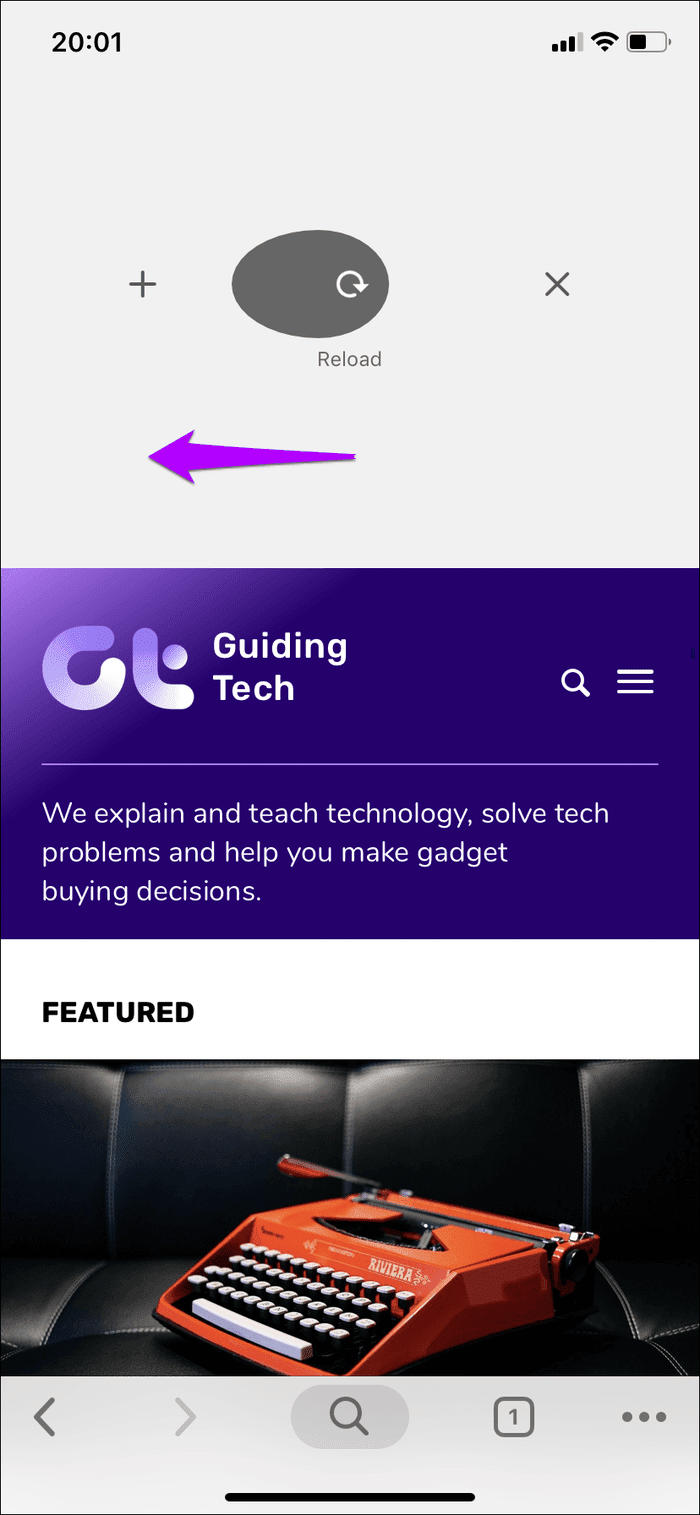
Его очень легко выполнять, и он значительно улучшает подход к просмотру одной рукой, который Chrome предоставляет на iPhone.
2. Доступ к пунктам меню быстрее
Часто вы будете использовать меню Chrome довольно часто. Это универсальная точка доступа к вашим закладкам, недавним вкладкам, списку чтения, настройкам браузера и т. д.
Но вместо того, чтобы нажимать, чтобы открыть меню Chrome, а затем нажимать еще раз, чтобы выбрать параметр в нем, вы можете вместо этого сократить это до одного нажатия.
Просто нажмите и удерживайте меню Chrome, а затем проведите пальцем по любому пункту в меню одним жестом. Отпустите палец, чтобы выбрать выделенный параметр.

Тот же жест можно использовать в других меню, которые появляются в пользовательском интерфейсе Chrome, как вы увидите, когда мы будем двигаться дальше.
3. Вернуться назад или двигаться вперед
Расположение клавиш навигации «Назад» и «Вперед» в нижней части экрана в Chrome является преимуществом для использования одной рукой. Однако вы также можете использовать сенсорные жесты для удобного перехода вперед и назад по истории вкладок.
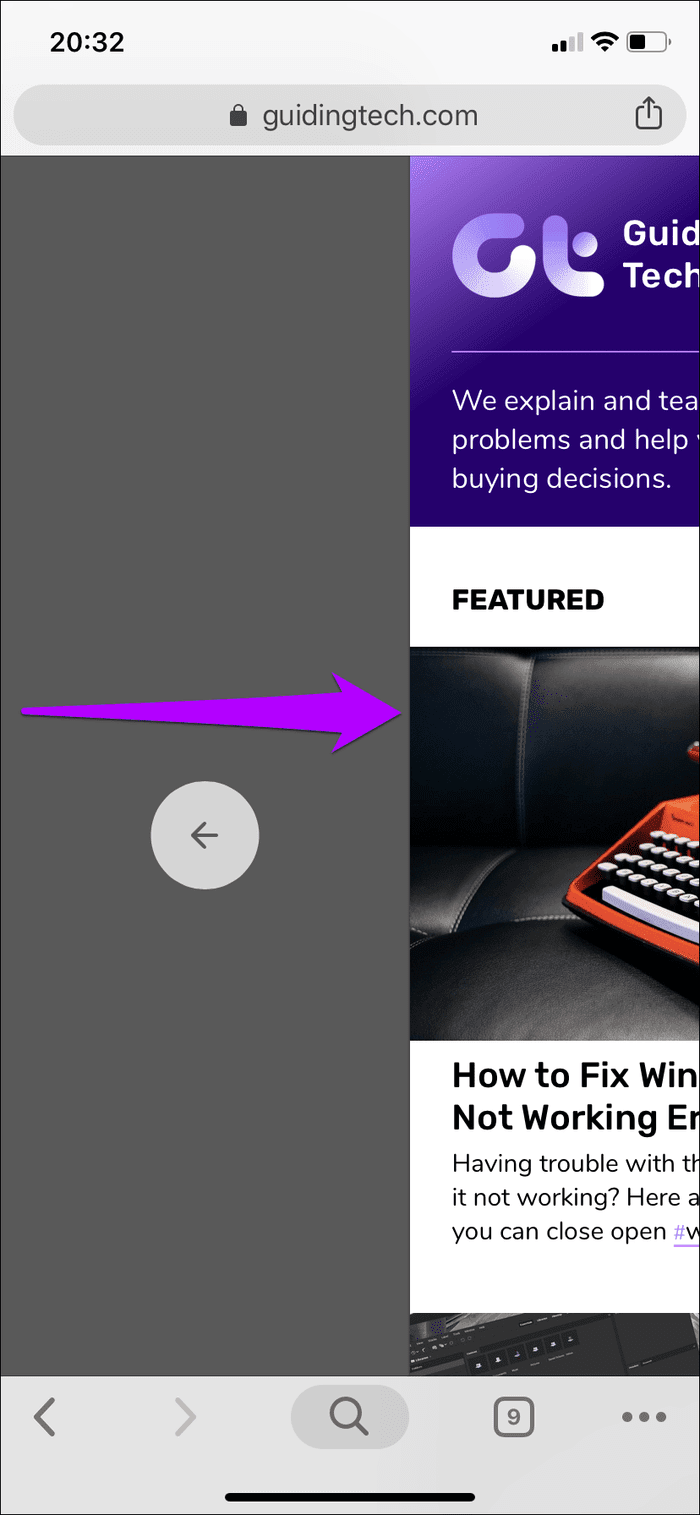

Чтобы вернуться туда, откуда вы пришли, проведите вправо от левого края экрана. Чтобы снова перейти вперед, проведите влево от правого края экрана.
4. История вкладок
Со временем вы накапливаете довольно много истории на одной вкладке. Но вместо того, чтобы возвращаться назад или вперед страница за страницей, вы вместо этого долго нажимаете (или 3D Touch на поддерживаемых iPhone) значок «Назад», чтобы немедленно получить доступ к списку страниц истории вкладки. То же самое касается значка «Вперед», который также отображает список страниц, с которых вы вернулись.
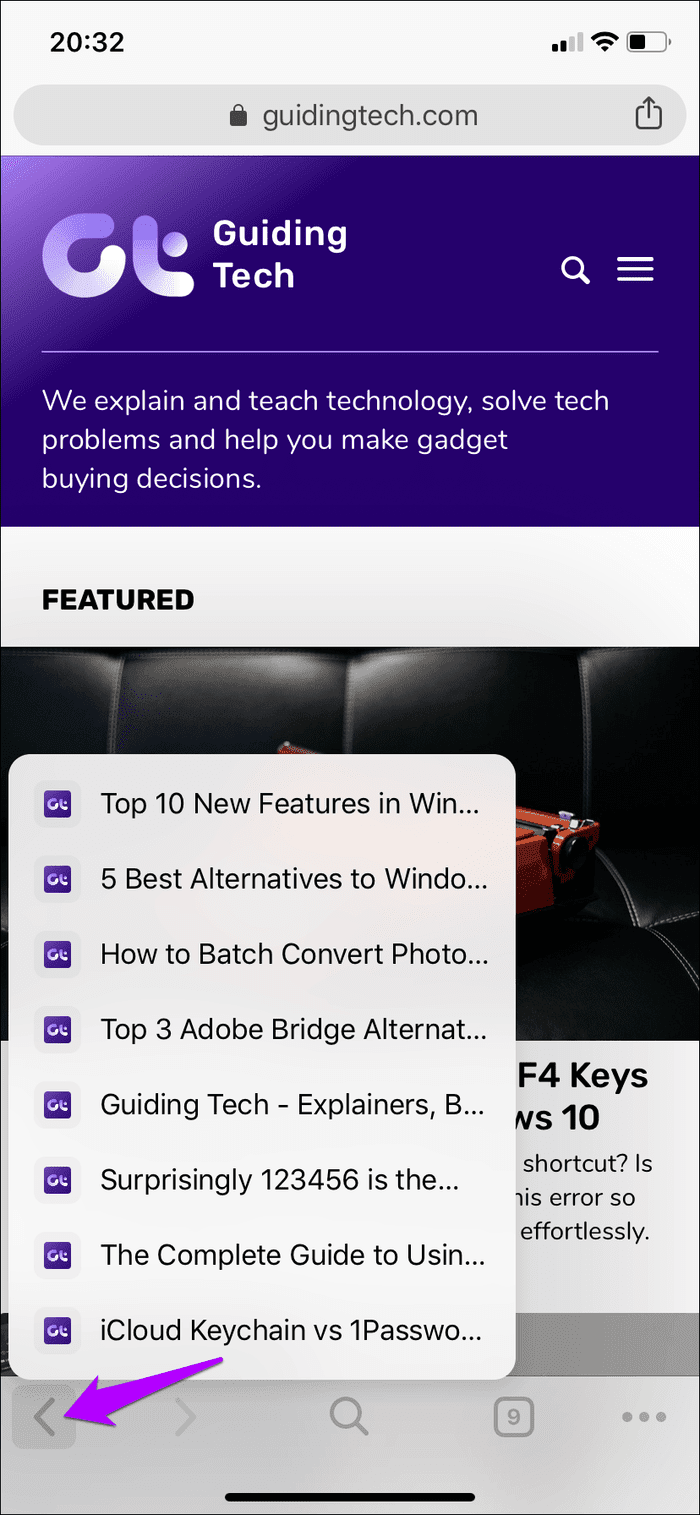
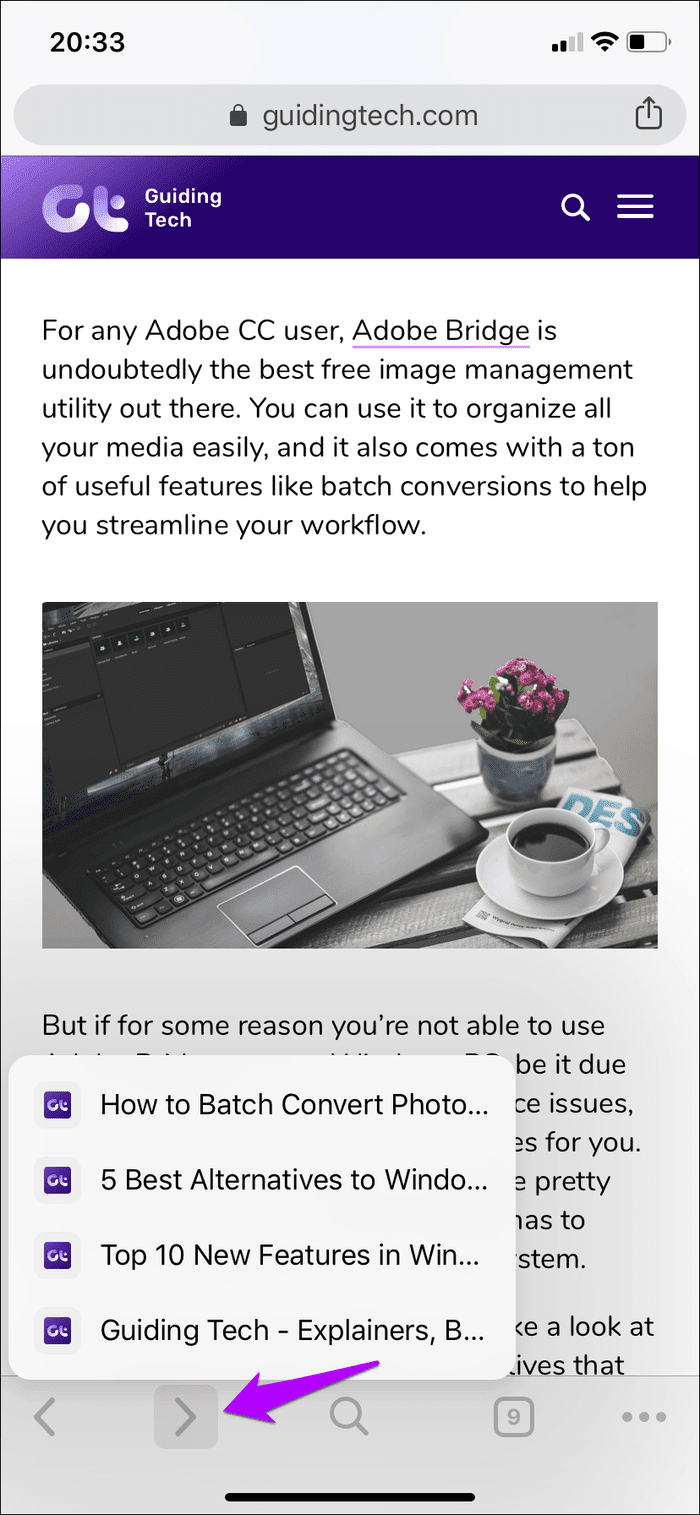
Как и в меню Chrome, вы можете просто провести пальцем по странице в списке одним жестом, а не дважды нажимать.
5. Голосовой поиск и QR-сканер
Chrome поставляется со встроенной функцией голосового поиска, которая работает как удовольствие, если вам слишком скучно печатать. И он даже поставляется со встроенным QR-сканером, что является еще одной удобной функцией.
Хотя вы можете получить доступ к обоим этим элементам с помощью экранной клавиатуры, которая появляется после нажатия значка поиска, есть более быстрый способ добраться до них.
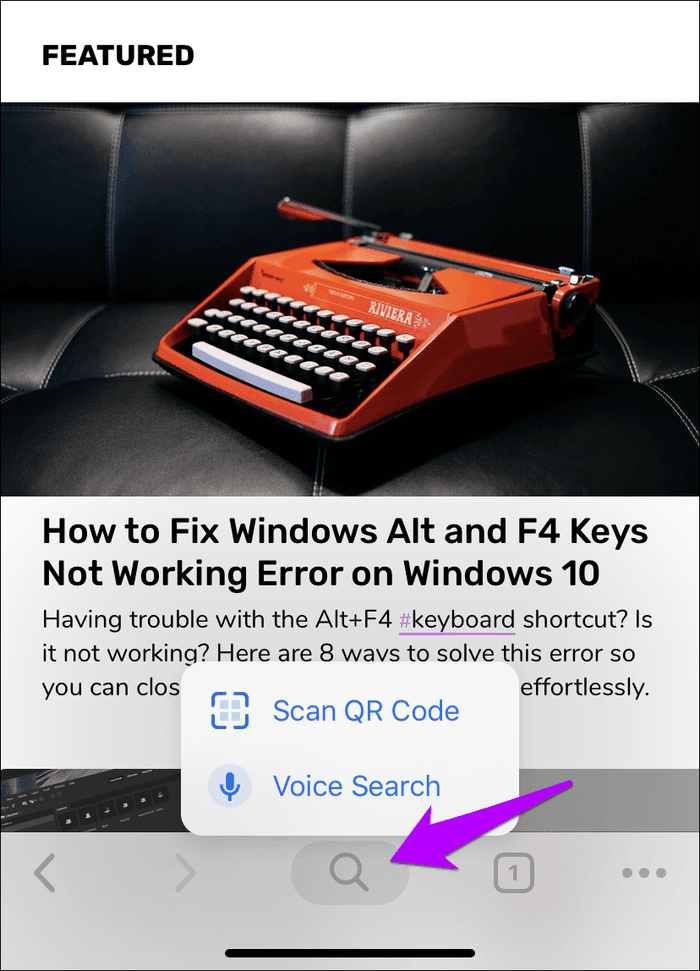
Просто нажмите и удерживайте (или используйте 3D Touch) значок «Поиск», а затем проведите вверх и отпустите палец над параметрами «Голосовой поиск» или «Сканер QR», чтобы легко активировать любую функцию.
6. Параметры значка переключателя вкладок
Значок переключателя вкладок нужен не только для того, чтобы вы могли перейти к списку открытых вкладок.
Либо нажмите и удерживайте (или используйте 3D Touch), а затем проведите пальцем вверх и отпустите параметры «Новая вкладка», «Новая вкладка инкогнито» или «Закрыть вкладку», чтобы выполнить описанное действие.
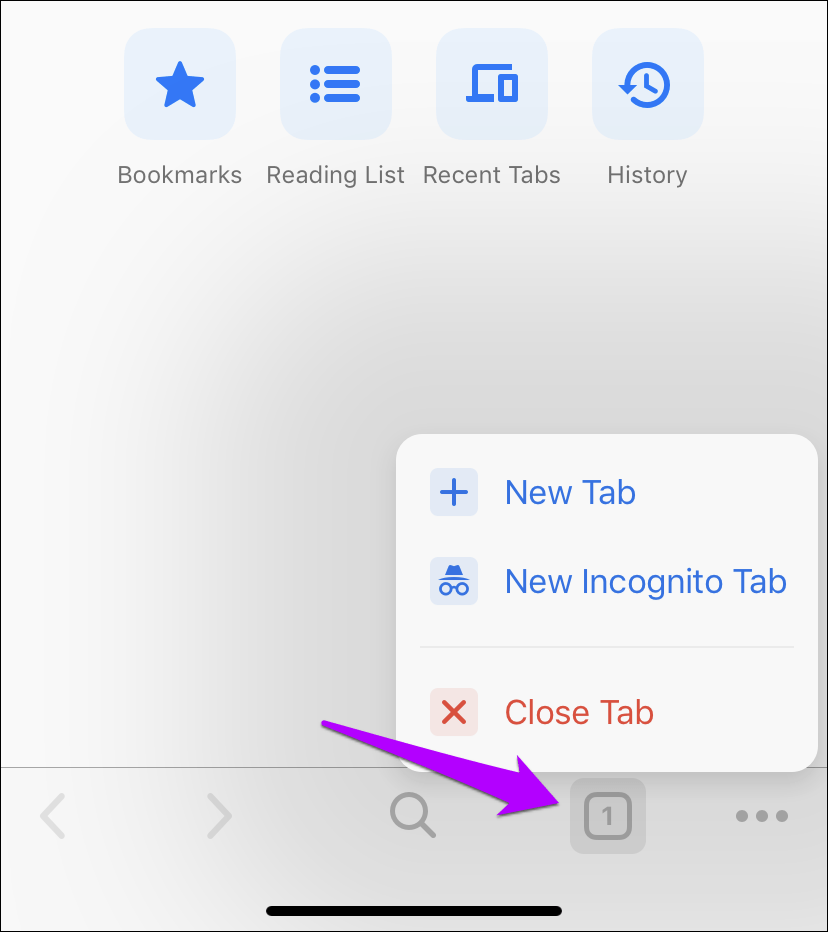
Это немного быстрее по сравнению с использованием меню Chrome для открытия новой вкладки или новой вкладки в режиме инкогнито.
7. Переключение вкладок
Использование экрана переключения вкладок для переключения вкладок часто может нарушить работу в Интернете.
Вместо этого просто проведите по строке URL влево или вправо, чтобы перемещаться вперед или назад по списку открытых вкладок соответственно.
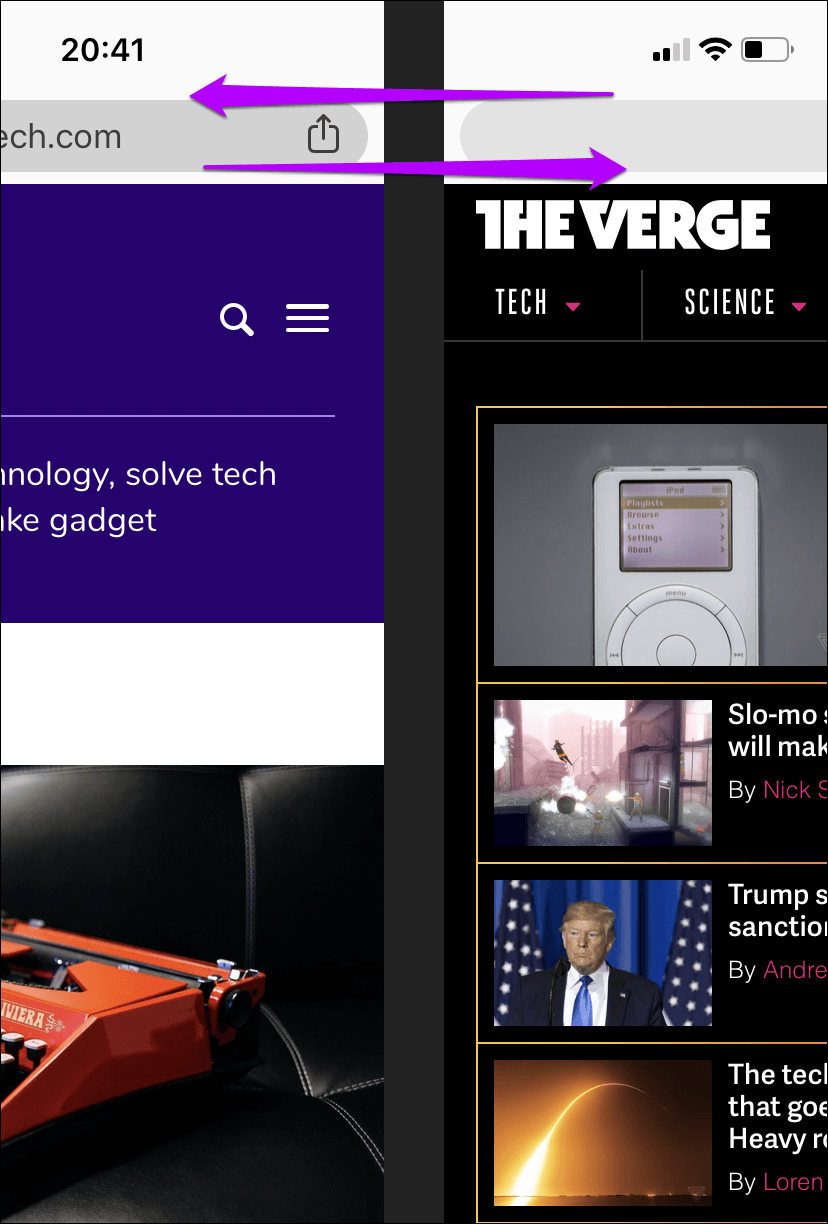
Довольно круто. И безумно полезно. Вы увидите меньше переключателя вкладок после того, как зафиксируете этот жест.
8. Переупорядочить вкладки в переключателе вкладок
Если вы собираетесь использовать описанный выше жест переключения вкладок, очень важно, чтобы вкладки были расположены в правильном порядке.
Перейдите к переключателю вкладок, а затем нажмите и удерживайте вкладку. Как только он начнет зависать, просто перетащите его в любом порядке. Промыть и повторить.
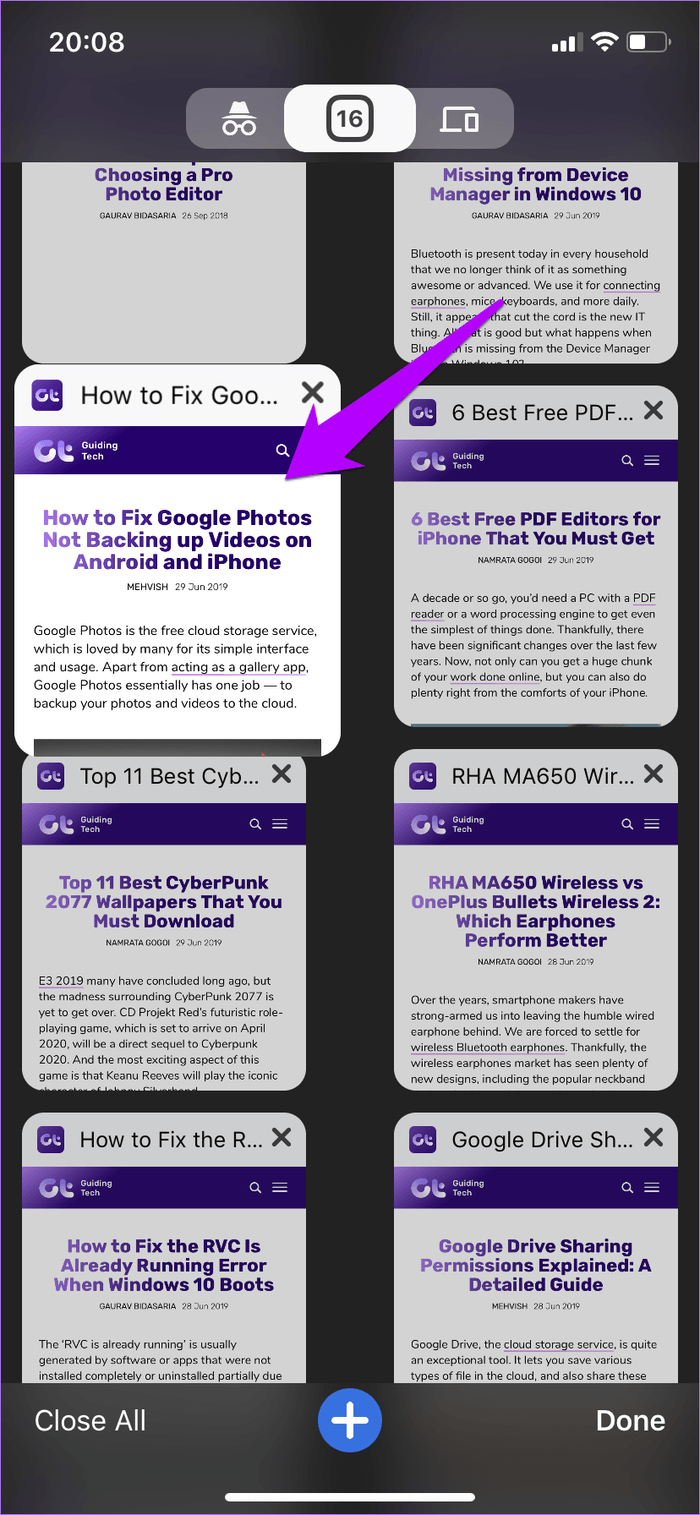
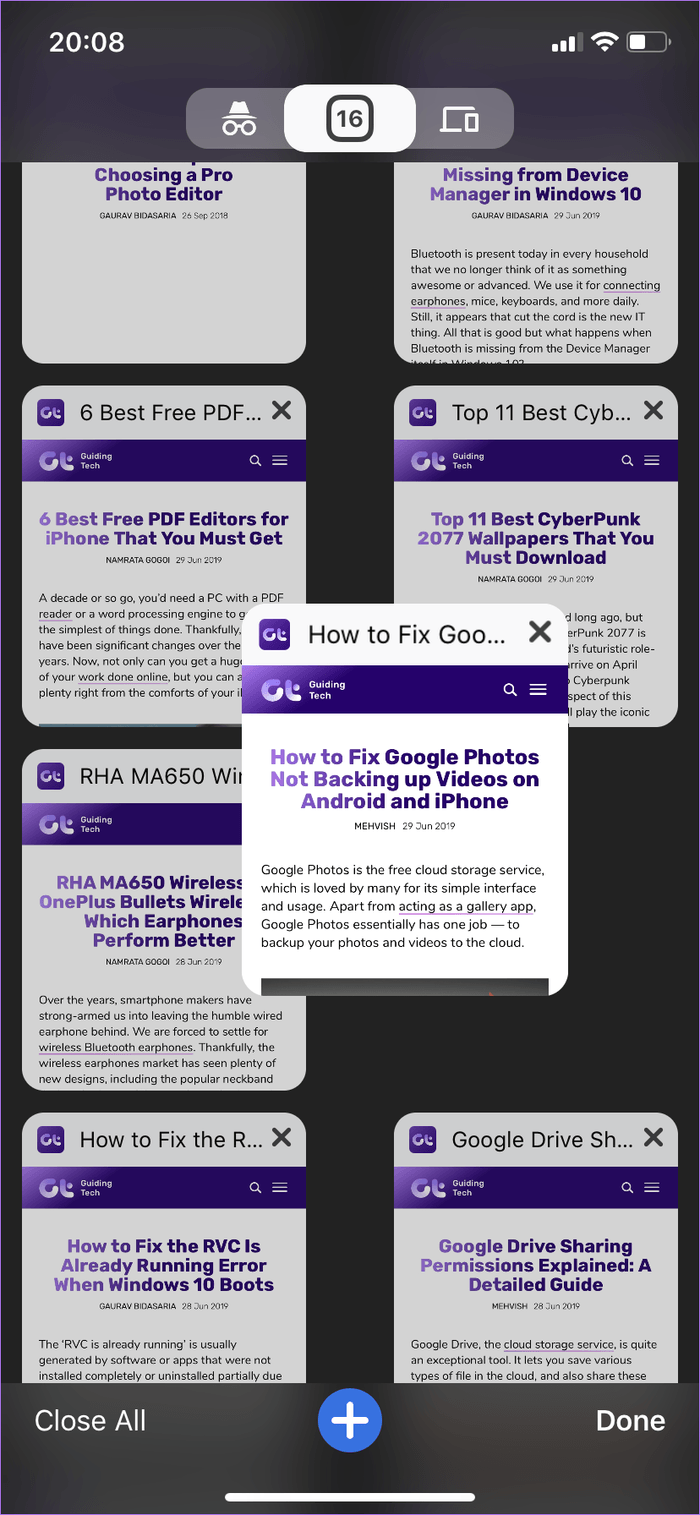
9. Перемещение внутри переключателя вкладок
Переключатель вкладок состоит из трех основных областей — списка обычных вкладок, вашего списка вкладок в режиме инкогнито и комбинации последних вкладок, синхронизированных с другими устройствами.
Вместо того, чтобы протягивать руку и нажимать соответствующие значки в верхней части экрана (что практически невозможно сделать одной рукой на iPhone большего размера), просто проведите пальцем вправо или влево практически из любой области, чтобы перейти к своему инкогнито. вкладки или последние вкладки легко.
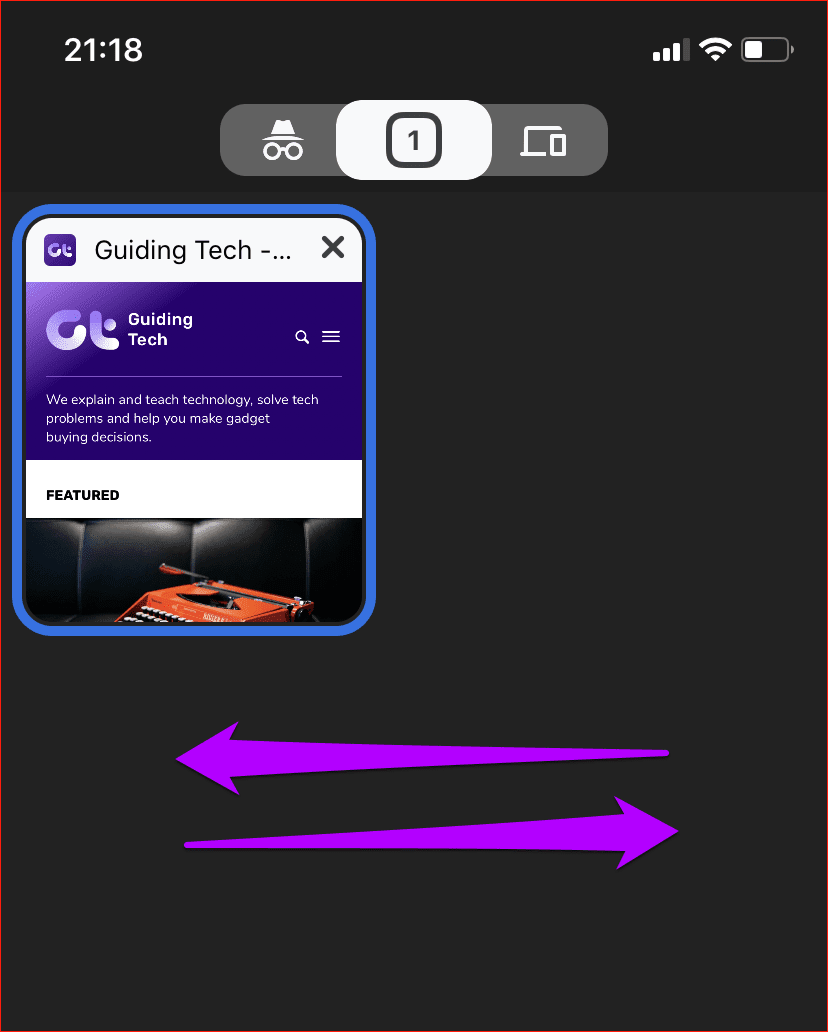
10. Просмотр видео в полноэкранном режиме
Всякий раз, когда вы сталкиваетесь с видео, перестаньте искать этот значок, чтобы запустить его в полноэкранном режиме. Вместо этого просто ущипните видео, и оно должно сразу же открыться в полноэкранном режиме.

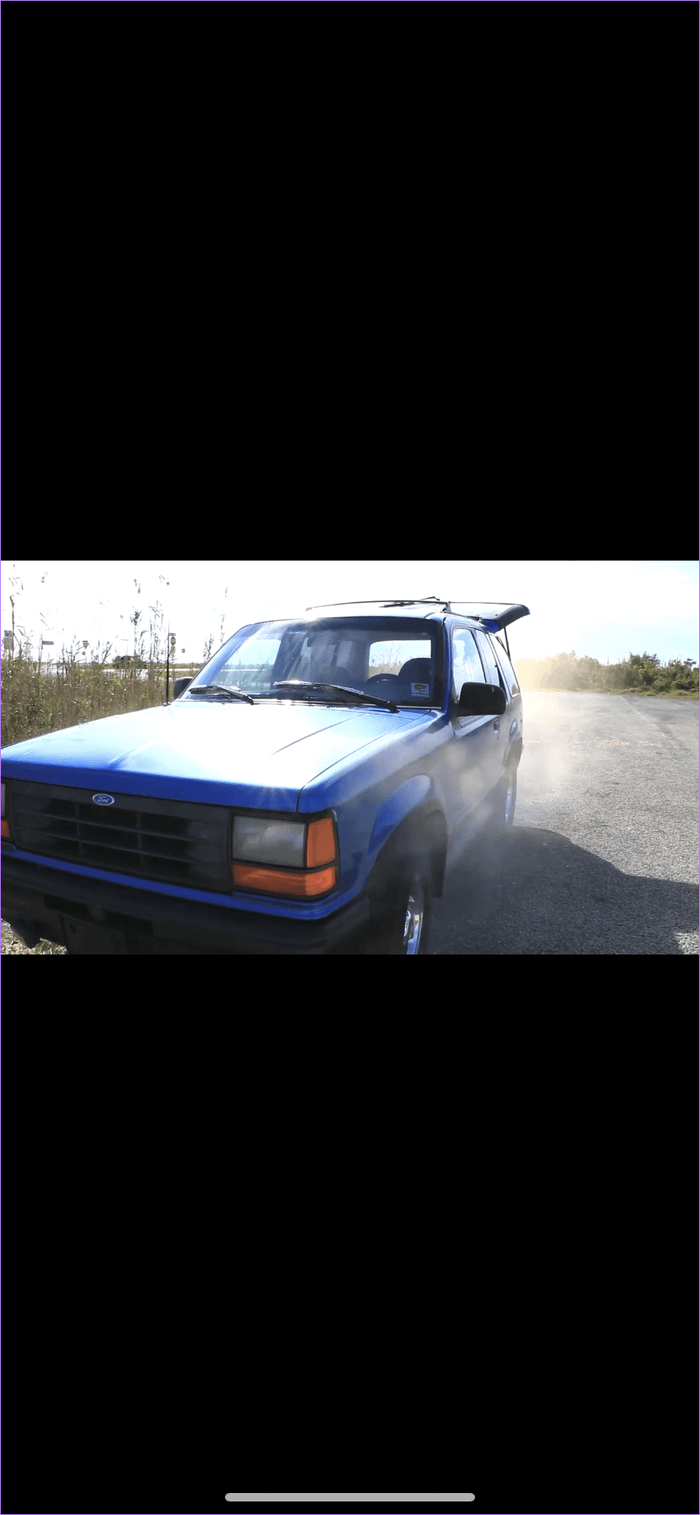
Просто проведите пальцем вниз, когда захотите выйти из полноэкранного режима.
Зарядите свой просмотр
Как вы уже видели, эти сенсорные жесты и скрытые ярлыки могут значительно улучшить работу в Chrome. Будем надеяться, что Google продолжит улучшать его, улучшая пользовательский интерфейс и поддерживая дополнительные жесты, как на Android. Итак, мы ничего не пропустили? Оставьте комментарий и дайте нам знать.
Далее: надоело видеть эти надоедливые рекомендуемые статьи на новых вкладках в Chrome? Вот как от них избавиться.